资讯专栏INFORMATION COLUMN

本文主要是给大家介绍了Python办公系统从Excel中测算整理资料并载入Word实例详细说明,感兴趣的小伙伴值得借鉴参考一下,希望可以有一定的帮助,祝愿大家多多的发展,尽早涨薪
序言
在前面几个月的文中大家介绍了怎样从Word表格中获取特定数据信息并依据文件格式储存到Excel中,今日我们将要再度以一名阅读者所提出的实际需求来介绍怎么使用Python从Excel中测算、整理资料并载入Word中,并不难,主要还是下列二步:
openpyxl读取Excel获得具体内容
docx读写Word文件
那我们开始吧!
需求确认

首先来看下我们需要处理的Excel部分数据,因涉及隐私已经将数据皮卡丘化
可以看到数据非常多,并且还存在重复数据。而我们要做的就是对每一列的数据按照一定的规则进行计算、整理并使用Python自动填入到Word中,大致的要求如下
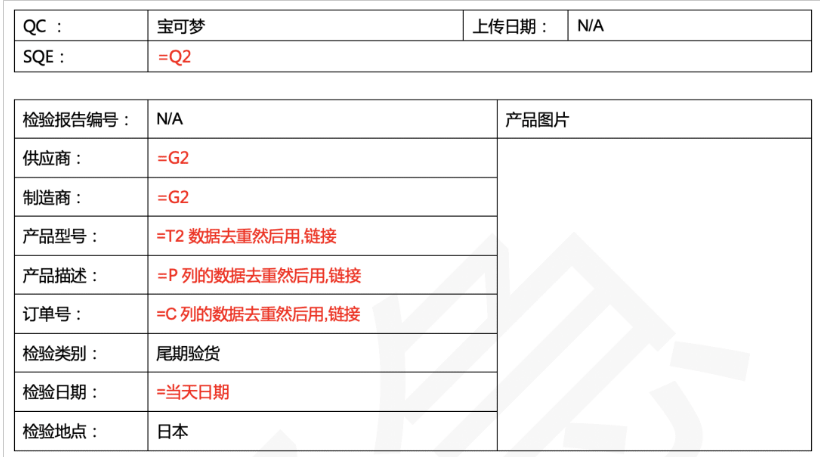
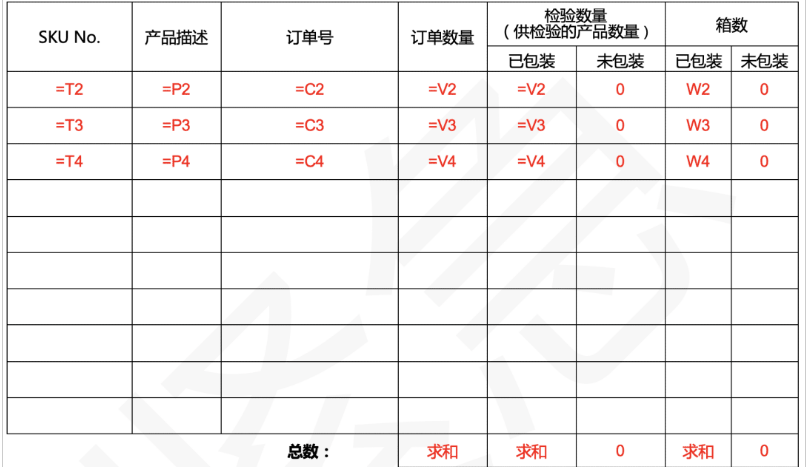
上面仅是部分要求,真实需要填入word中的数据要更多!
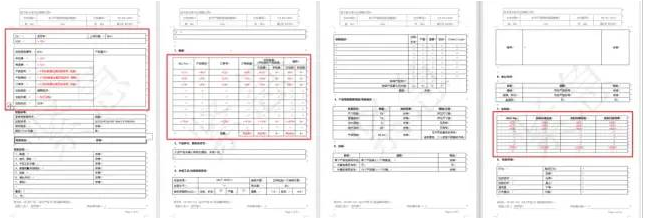
除了对按照格式进行处理并存入Word中指定位置之外,还有一个需求:最终输出的word文件名还需要按照一定规则生成:

OK,需求分析完毕,接下来看Python如何解决!
Python实现
首先我们使用Python对该Excel进行解析
from openpyxl import load_workbook
import os
#获取桌面的路径
def GetDesktopPath():
return os.path.join(os.path.expanduser("~"),'Desktop')
path=GetDesktopPath()+'/资料/'#形成文件夹的路径便后续重复使用
workbook=load_workbook(filename=path+'数据.xlsx')
sheet=workbook.active#获取当前页
#可以用代码获取数据范围,如果要批处理循环迭代也方便
#获取有数据范围
print(sheet.dimensions)
#A1:W10
利用openpyxl读取单元格有以下几种用法
cells=sheet['A1:A4']#返回A1-A4的4个单元格
cells=sheet['A']#获取A列
cells=sheet['A:C']#获取A-C列
cells=sheet[5]#获取第5行
#注意如果是上述用cells获取返回的是嵌套元祖
for cell in cells:
print(cell[0].value)#遍历cells依然需要取出元祖中元素才可以获取值
#获取一个范围的所有cell
#也可以用iter_col返回列
for row in sheet.iter_rows(min_row=1,max_row=3,min_col=2,max_col=4):
for cell in row:
print(cell.value)
明白了原理我们就可以解析获取Excel中的数据了
#SQE
SQE=sheet['Q2'].value
#供应商&制造商
supplier=sheet['G2'].value
#采购单号
C2_10=sheet['C2:C10']#返回cell.tuple对象
#利用列表推导式后面同理
vC2_10=[str(cell[0].value)for cell in C2_10]
#用set简易去重后用,连接,填word表用
order_num=','.join(set(vC2_10))
#用set简易去重后用&连接,word文件名命名使用
order_num_title='&'.join(set(vC2_10))
#产品型号
T2_10=sheet['T2:T10']
vT2_10=[str(cell[0].value)for cell in T2_10]
ptype=','.join(set(vT2_10))
#产品描述
P2_10=sheet['P2:P10']
vP2_10=[str(cell[0].value)for cell in P2_10]
info=','.join(set(vP2_10))
info_title='&'.join(set(vP2_10))
#日期
#用datetime库获取今日时间以及相应格式化
import datetime
today=datetime.datetime.today()
time=today.strftime('%Y年%m月%d日')
#验货数量
V2_10=sheet['V2:V10']
vV2_10=[int(cell[0].value)for cell in V2_10]
total_num=sum(vV2_10)#计算总数量
#验货箱数
W2_10=sheet['W2:W10']
vW2_10=[int(cell[0].value)for cell in W2_10]
box_num=sum(vW2_10)
#生成最终需要的word文件名
title=f'{order_num_title}-{supplier}-{total_num}-{info_title}-{time}-验货报告'
print(title)通过上面的代码,我们就成功的从Excel中提取出来数据,这样Excel部分就结束了,接下来进行word的填表啦,由于这里我们默认读取的word是.docx格式的,实际上读者的需求是.doc格式文件,所以windows用户可以用如下代码批量转化doc,前提是安装好win32com
#pip install pypiwin32
from win32com import client
docx_path=path+'模板.docx'
#doc转docx的函数
def doc2docx(doc_path,docx_path):
word=client.Dispatch("Word.Application")
doc=word.Documents.Open(doc_path)
doc.SaveAs(docx_path,16)
doc.Close()
word.Quit()
print('n doc文件已转换为docxn')
if not os.path.exists(docx_path):
doc2docx(docx_path[:-1],docx_path)
不过在Mac下暂时没有好的解决策略,如果有思路欢迎交流,好了有docx格式文件后我们继续操作Word部分
docx_path=path+'模板.docx'
from docx import Document
#实例化
document=Document(docx_path)
#读取word中的所有表格
tables=document.tables
#print(len(tables))
#15
确定好每个表格数后即可进行相应的填报操作,table的用法和openpyxl中非常类似,注意索引和原生python一样都是从0开始
tables[0].cell(1,1).text=SQE
tables[1].cell(1,1).text=supplier
tables[1].cell(2,1).text=supplier
tables[1].cell(3,1).text=ptype
tables[1].cell(4,1).text=info
tables[1].cell(5,1).text=order_num
tables[1].cell(7,1).text=time上面代码完成Word中这一部分表格
我们继续用Python填写下一个表格
for i in range(2,11):
tables[6].cell(i,0).text=str(sheet[f'T{i}'].value)
tables[6].cell(i,1).text=str(sheet[f'P{i}'].value)
tables[6].cell(i,2).text=str(sheet[f'C{i}'].value)
tables[6].cell(i,4).text=str(sheet[f'V{i}'].value)
tables[6].cell(i,5).text=str(sheet[f'V{i}'].value)
tables[6].cell(i,6).text='0'
tables[6].cell(i,7).text=str(sheet[f'W{i}'].value)
tables[6].cell(i,8).text='0'
tables[6].cell(12,4).text=str(total_num)
tables[6].cell(12,5).text=str(total_num)
tables[6].cell(12,7).text=str(box_num)
这里需要注意两个细节:
word写入的数据需是字符串,所以从Excel获取的数据需要用str格式化
表格可能存在合并等其他情况,因此你看到的行数和列数可能不是真实的,需要用代码不断测试。
按照上面的办法,将之前从Excel中取出来的数据一一填充到Word中对应位置就大功告成!最后保存一下即可。
document.save(path+f'{title}.docx')
print('n文件已生成')结束语
回顾上面的过程,其实从需求和文件格式上看,这次文件的读写解析任务较复杂,码代码和思考时间会较久,所以当我们在考虑使用Python进行办公自动化之前需要想清楚这个问题:这次需要完成的任务是否工作量很多,或者以后长期需要进行,用Python是否可以解放双手?如果不是,实际上手动就可以完成,那么就失去了自动化办公的意义!
文章版权归作者所有,未经允许请勿转载,若此文章存在违规行为,您可以联系管理员删除。
转载请注明本文地址:https://www.ucloud.cn/yun/128703.html
摘要:主要用来调用命令行,因为模块无法解析的文件,所以在解析前将的文件转换成文件。主要用于遍历文件夹获取文件。总结利用还是减少了一定的重复劳动,但面对一些不标准的东东貌似还没有很好的方式。 目前我的文件夹中有500多份简历,如果我想知道一些信息,比如学校,学历之类的,我需要打开每一份word去查看,太耗时间了。这个时候python需要出马了。 目标 目前类似截图中的word有600+,想简单...
此篇文章主要是给大家介绍了Python办公系统Word转Excel文件批量编辑实例详细说明,感兴趣的小伙伴可以参考借鉴一下,希望可以有一定的帮助,祝愿大家多多的发展,尽早涨薪。 序言 小伙伴们好,今日有个公务员的小伙伴们授权委托我给他帮帮忙,应该是有一份Word(因为涉及到文档私秘因此原文中具体内容已经做了改动) 一共有近2600条类似格式的表格细栏,每个栏目包括的信息有: 日期 发...
摘要:特别注意当用模式载入时,跟都是对象。可以使用载入已经存在的表。我们的目的是从源表中提取信息并批量复制到目标表中,所以我们首先定义一些变量。最后保存目标就可以了。 现代生活中,我们很难不与excel表打交道,excel表有着易学易用的优点,只是当表中数据量很大,我们又需要从其他表册中复制粘贴一些数据(比如身份证号)的时候,我们会越来越倦怠,毕竟我们不是机器,没法长时间做某种重复性的枯燥操...
摘要:意味着字符串必须以结束。匹配不在方括号内的任意字符中转义字符使用倒斜杠。你需要输入转义字符,才能打印出一个倒斜杠。但是,通过在字符串的第一个引号之前加上,可以将该字符串标记为原始字符串,它不包括转义字符。 每个英语学渣(好吧,其实这个说的就是学渣本渣了♀)都有这样一个梦想: 能够一边轻松愉快地看着美剧,一边自己的英语听力水平还能蹭蹭地往上涨 。知乎上也有很多人分享了自己通过美剧练习听力...
摘要:对于数据科学的研究可以说已经是本文我将介绍如何以文档定义应用的方式成为数据科学中的标准交付。参考前文解密的数据科学部门如果构建知识仓库,作为一个谢大大的死忠,我很自然选择了作为我文档输出的首选工具。 showImg(https://segmentfault.com/img/remote/1460000006760433?w=423&h=426); 概述 随着近年来,Rstudio 通过...
阅读 1045·2023-01-14 11:38
阅读 1042·2023-01-14 11:04
阅读 874·2023-01-14 10:48
阅读 2330·2023-01-14 10:34
阅读 1117·2023-01-14 10:24
阅读 1008·2023-01-14 10:18
阅读 636·2023-01-14 10:09
阅读 710·2023-01-14 10:02